
Réglage manuel des données existantes de réglage d'uniformité de densité
Réglez manuellement les données existantes de réglage d'uniformité de densité.
Objets de réglage : mode [Tous x 9 points] : 9 points, mode [16 x 32 points] : 512 points
Plage de réglage : -128 à +127Pour le réglage manuel du réglage de l'uniformité de la densité, les deux modes suivants, [Tous x 9 points] et [16 x 32 points] sont disponibles.
Utilisez [Tous x 9 points] pour entrer la valeur de densité en 9 points sur 32 points répartis dans le sens transversal pour que la machine détermine automatiquement la valeur de densité dans le secteur avoisinant.
Utilisez [16 x 32 points] pour entrer manuellement la valeur de densité dans un total de 512 points ; 32 points dans le sens transversal et 16 points dans le sens d'introduction du papier.
Ce réglage peut être individuellement effectué pour chacun des types de trame prédéfinis.
Le type d'écran est modifiable dans UTILITAIRE. Pour en savoir plus, voir Trame personnalisée : sélection du type de trame.
Appuyez sur [Réglage] sur l'écran [MACHINE] pour afficher l'écran [Menu réglages].
Appuyez sur [Réglage uniformité densité] et sur [Enreg/Suppr données densité] consécutivement.
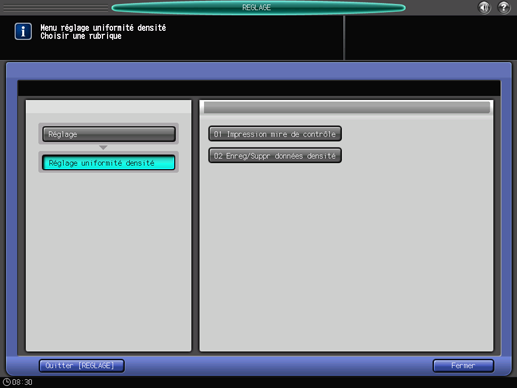
L'écran [Enreg./Suppr. données uniformité densité] est affiché.
Sélectionnez la rangée de données existantes à modifier dans la liste et appuyez sur [Réglage manuel].
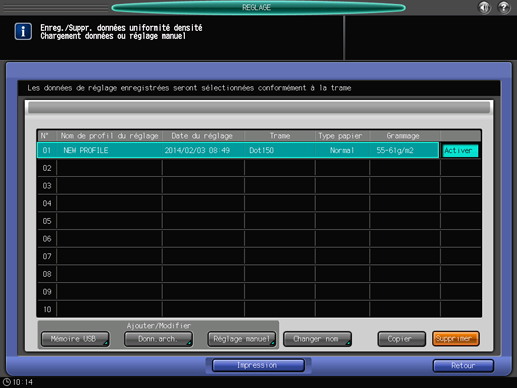
Sélectionnez une couleur à régler dans [Jaune], [Magenta], [Cyan] et [Noir].
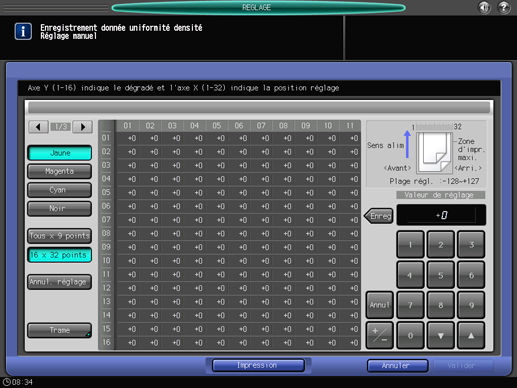
Sélectionnez soit [Tous x 9 points] ou [16 x 32 points].
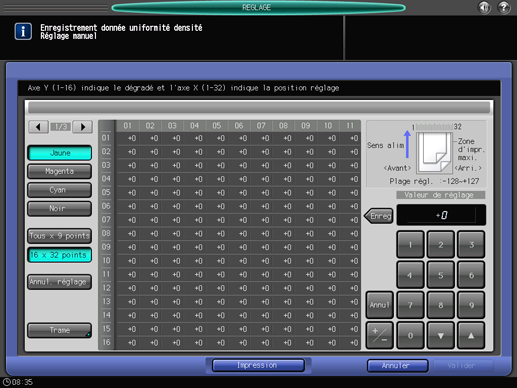
Appuyez sur [Trame].
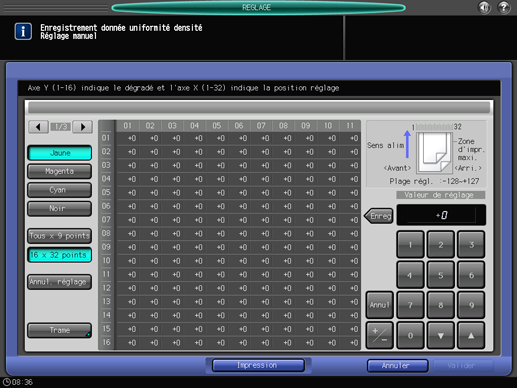
Sélectionnez la trame à laquelle appliquer les données d'uniformité de densité et appuyez sur [Valider].
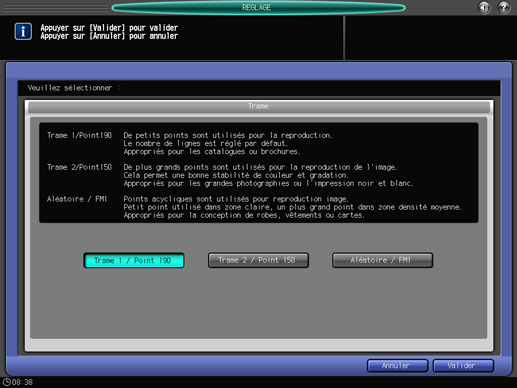

Si les données à modifier sont les données colorimétriques mesurées avec le spectrophotomètre, le type de trame n'est pas modifiable. La touche [Trame] est estompée et inactive.
En cas de la sélection de [Tous x 9 points] à l'étape 5, entrez la valeur de réglage souhaitée dans les 9 points suivants entre 01 et 32 sur l'axe des X : [01], [05], [09], [13], [17], [21], [25], [29], [32].
En cas de sélection de [16 x 32 points] à l'étape 5, entrez la valeur de réglage aux points voulus sélectionnés dans un total de 512 points ; 32 points dans le sens transversal et 16 points dans le sens d'introduction.Selon les besoins, utilisez [
 ] et [
] et [ ] pour afficher le point souhaité sur l'axe X.
] pour afficher le point souhaité sur l'axe X.
Si [16 x 32 points] est sélectionné, appuyez sur la rangée supérieure de l'axe des X pour sélectionner toutes les colonnes et entrer la même valeur collectivement.
Utilisez les touches [+/-] pour spécifier une valeur positive ou négative. Appuyez sur [Annul] pour régler la valeur sur "0."
Appuyez sur [Valider].
Répétez les étapes 4 à 8 pour régler l'uniformité de densité pour toutes les couleurs désirées.
Pour effacer les données de réglage, appuyez sur [Annul. réglage]. Les données de réglage reviennent à "0" sur tous les points.

[Annul. réglage] définit la valeur "0" pour les données de réglage au point sélectionné ainsi que pour les données de réglage pour tous les points correspondant à la couleur particulière en cours de réglage. Utilisez cette touche avec précaution.
Appuyez sur [Impression].
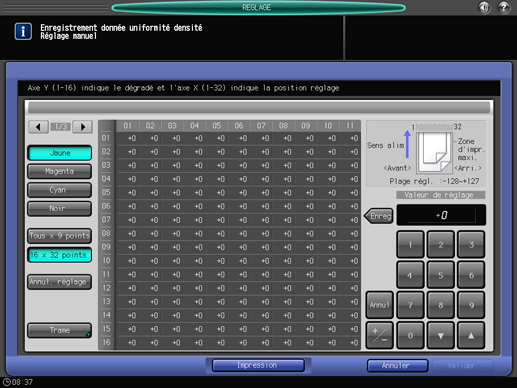
Sélectionnez le format papier.
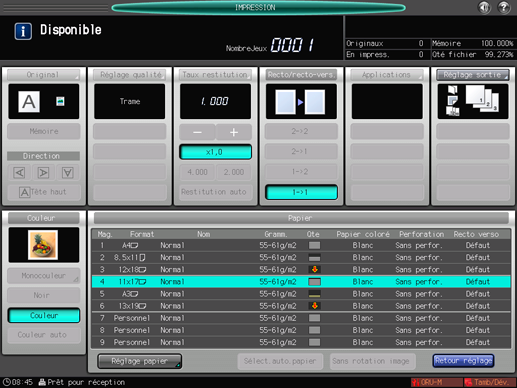
Chargez du papier 12
 18
18  , SRA3
, SRA3  , 11
, 11  17
17  , ou A3
, ou A3  dans un magasin et sélectionnez ce magasin.
dans un magasin et sélectionnez ce magasin.
Appuyez sur Départ sur le panneau de contrôle.
La machine imprime une charte dont l'uniformité de densité est réglée.
Appuyez sur [Retour réglage] pour revenir à l'écran [Enregistrement données uniformité densité].
Contrôlez la charte imprimée à l'étape 12, puis répétez les étapes 4 à 13 jusqu'à obtention de la densité souhaitée.
A la fin du réglage, appuyez sur [Valider] sur l'écran [Enregistrement données uniformité densité].
L'écran [Enreg./Suppr. données uniformité densité] réapparaît.

Si vous n'appuyez pas la touche [Valider] après l'impression de la charte, les données colorimétriques ne sont ni modifiées ni enregistrées. Validez avec [Valider].
Pour modifier le nom du profil, appuyez sur [Changer nom].
L'écran [Changer le nom du profil] s'affiche.
Entrez le nom de profil souhaité, puis appuyez sur [Valider].
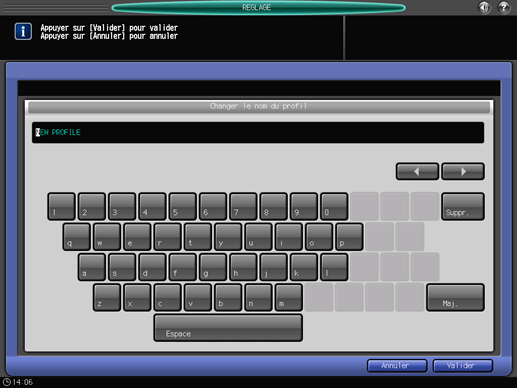
Appuyez sur [Retour].
L'écran [Menu réglage uniformité densité] réapparaît.
